Was ist Auto-Invest?
Welche Kryptowährungen werden für Auto-Invest angeboten?
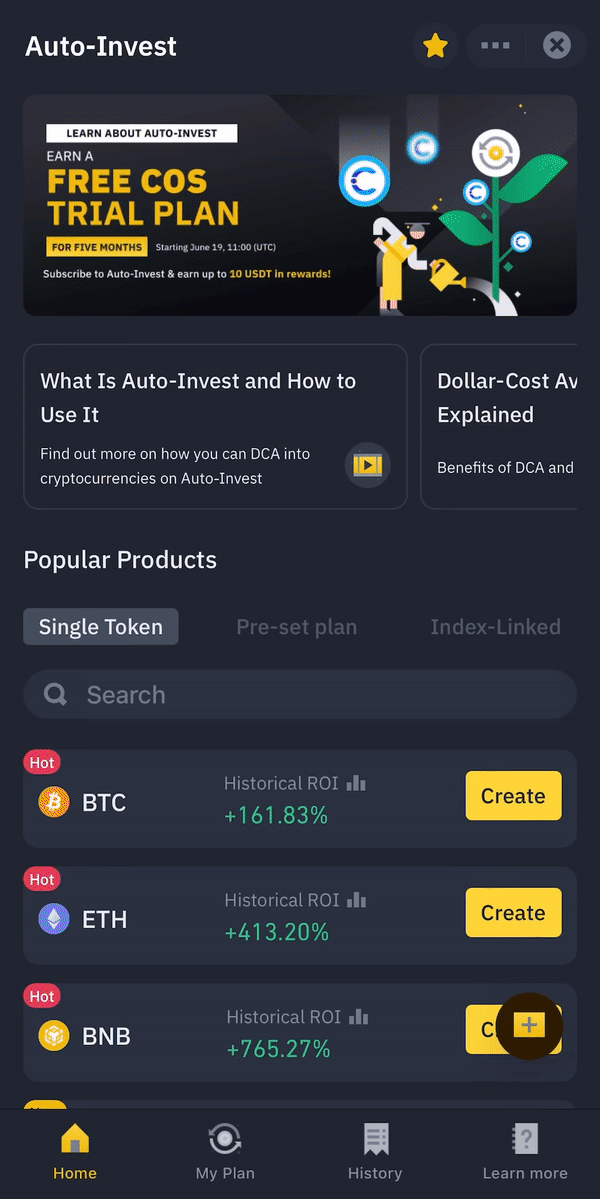
Welche Stablecoins, Fiatwährungen und Kryptowährungen werden für Auto-Invest-Käufe als Zahlungsoptionen unterstützt?
Was ist der Unterschied zwischen einem einmaligen Kauf und Mehrfachkäufen mit Auto-Invest?
Unterstützt Auto-Invest Krypto-zu-Krypto-DCA?
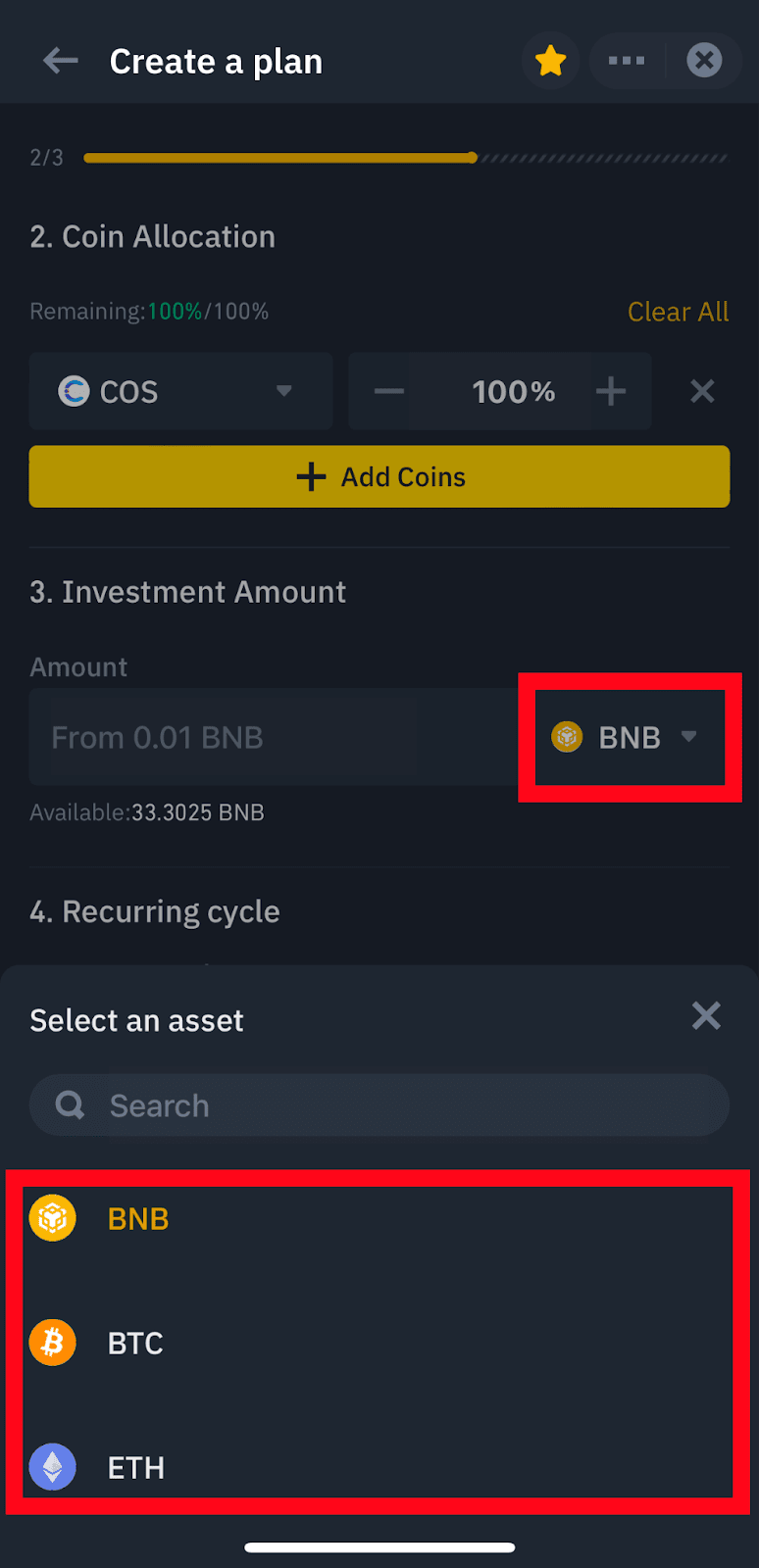
Wie verwende ich Auto-Invest?
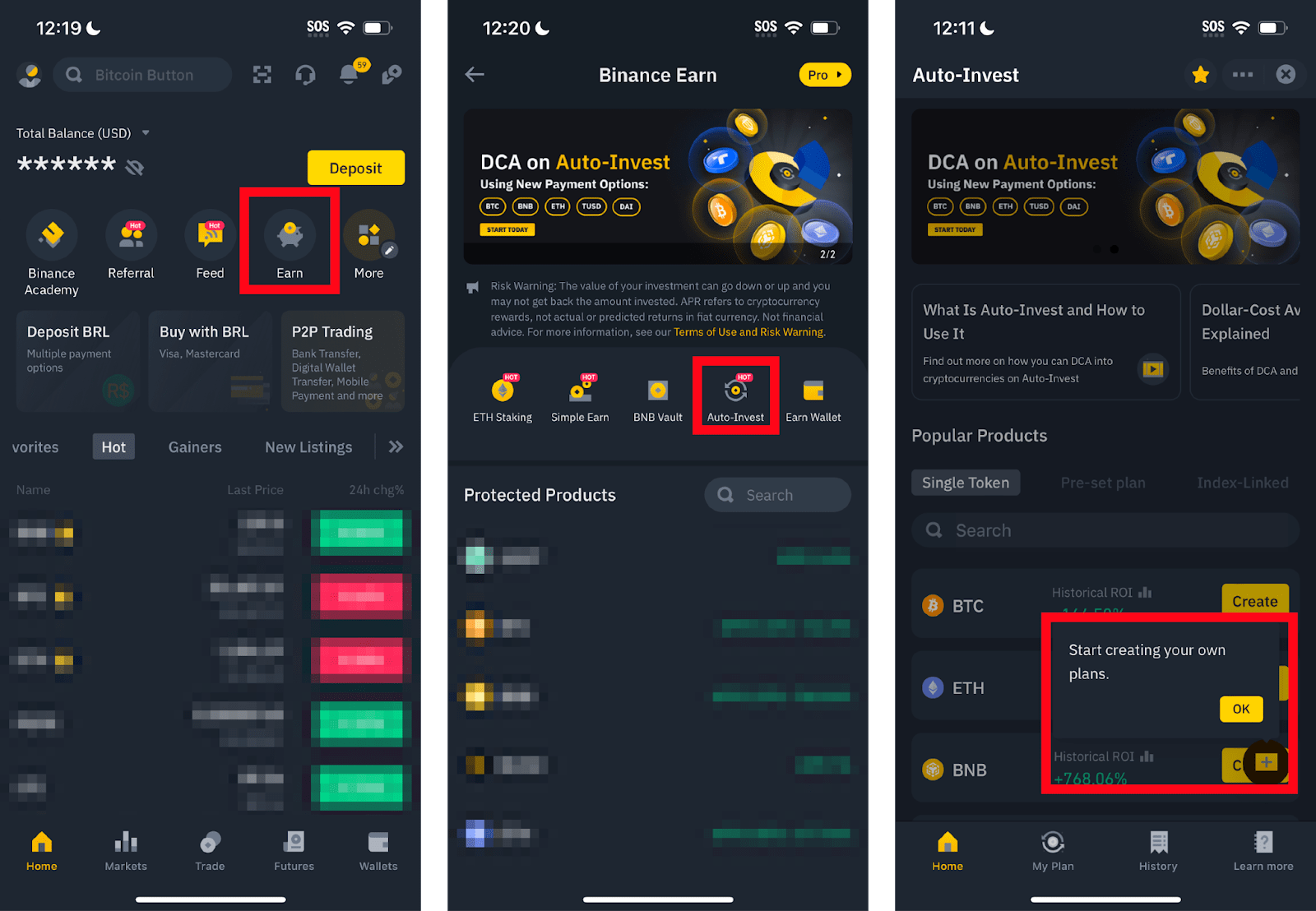
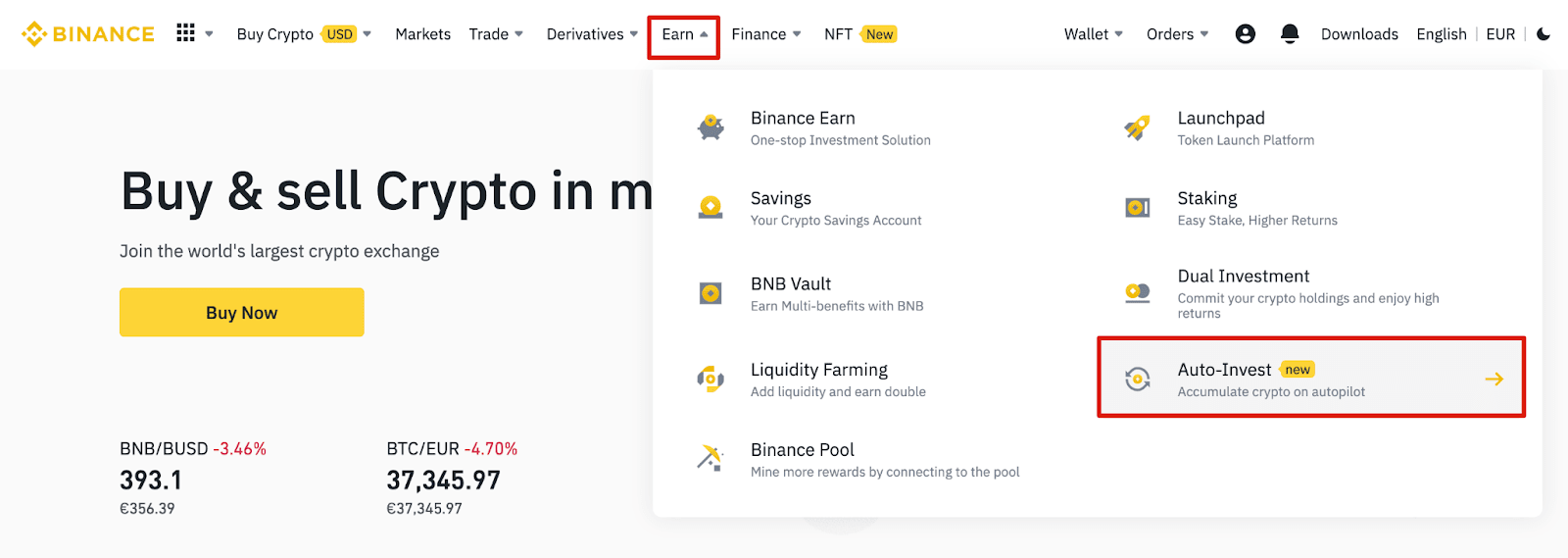
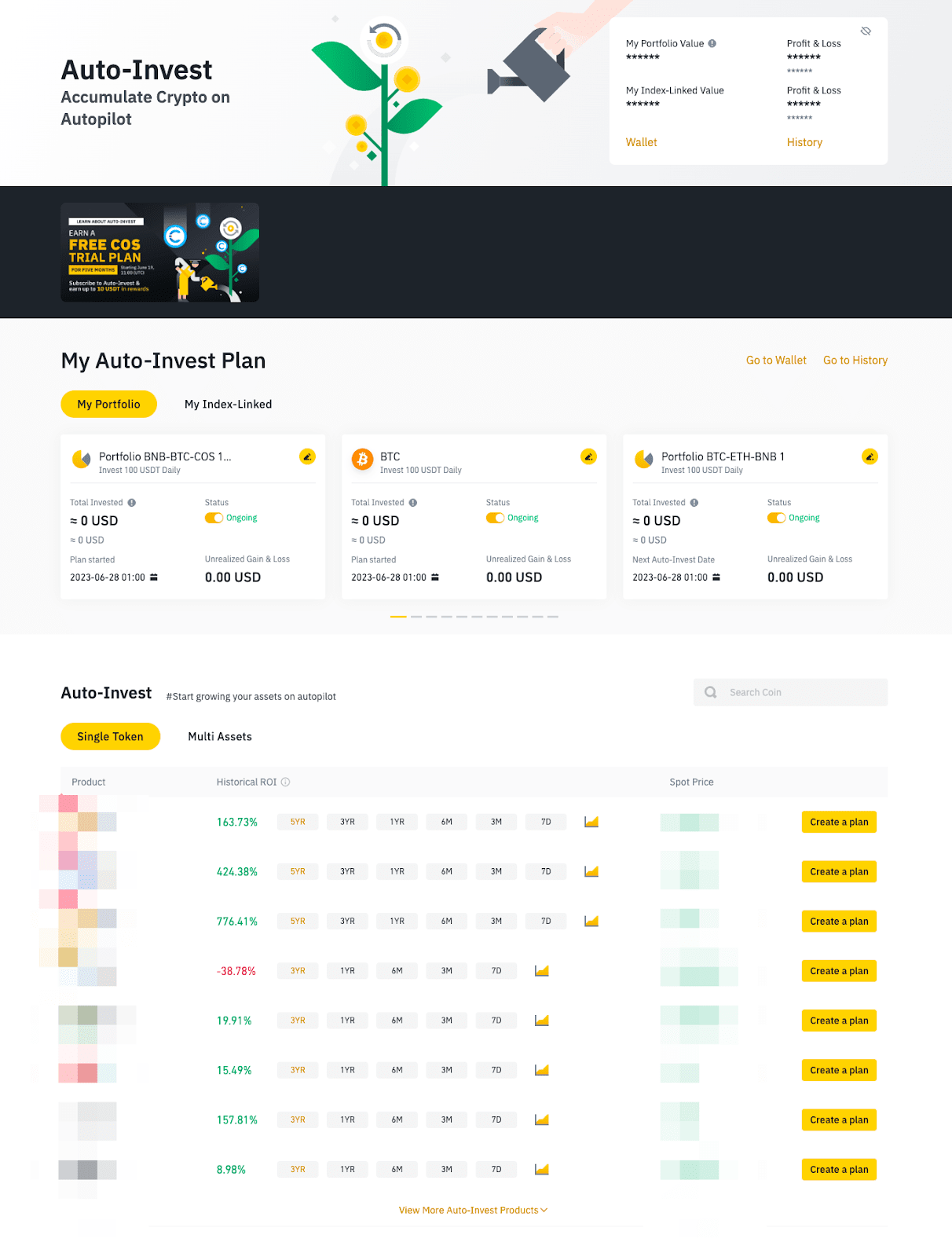

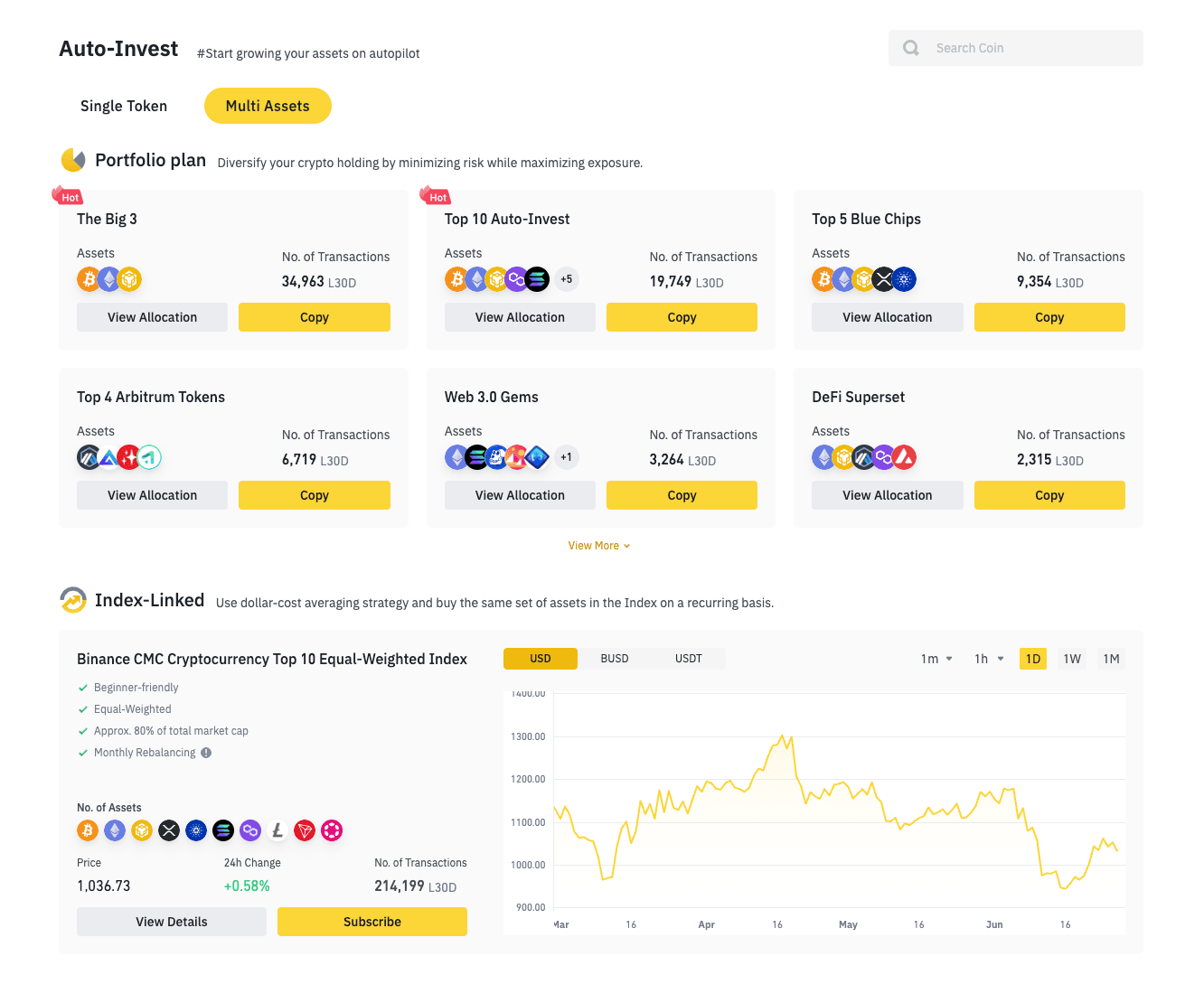
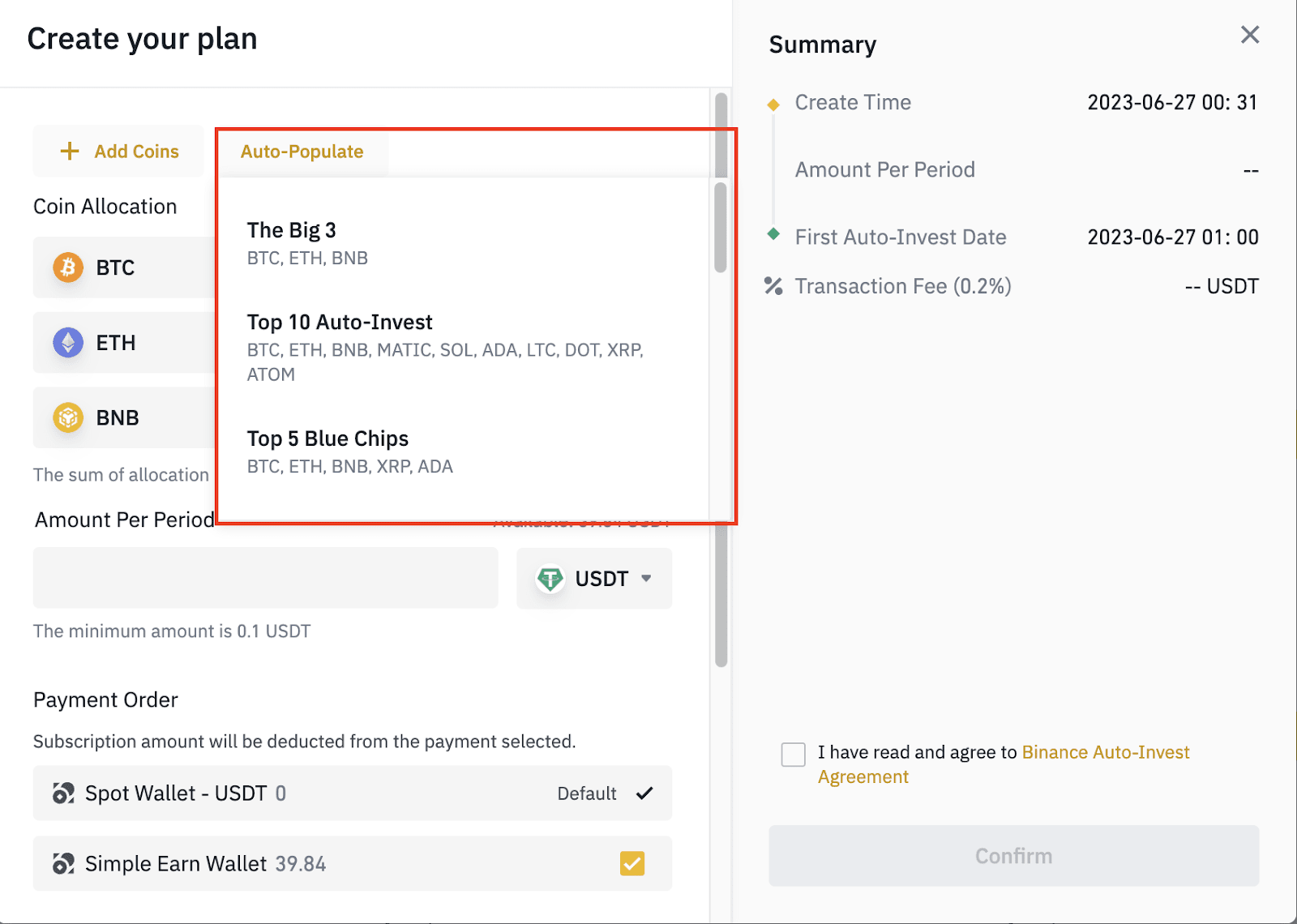
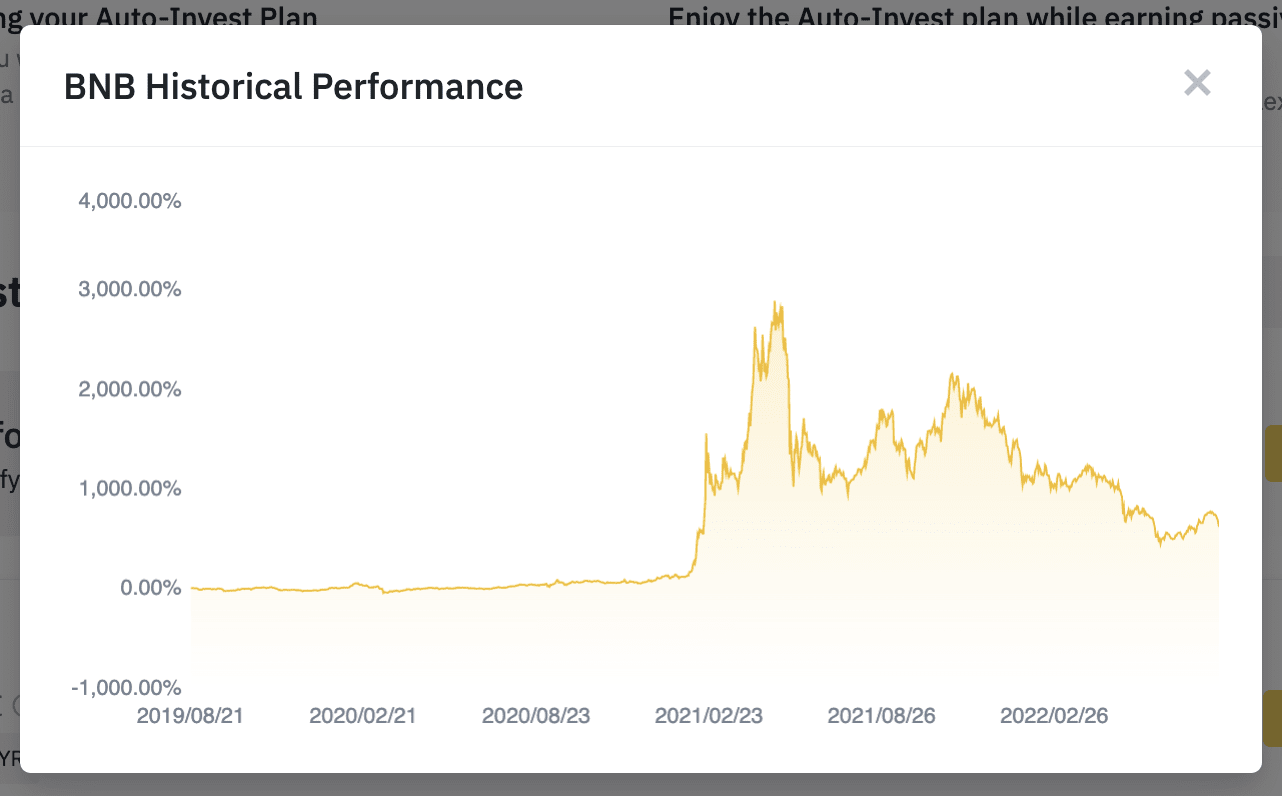
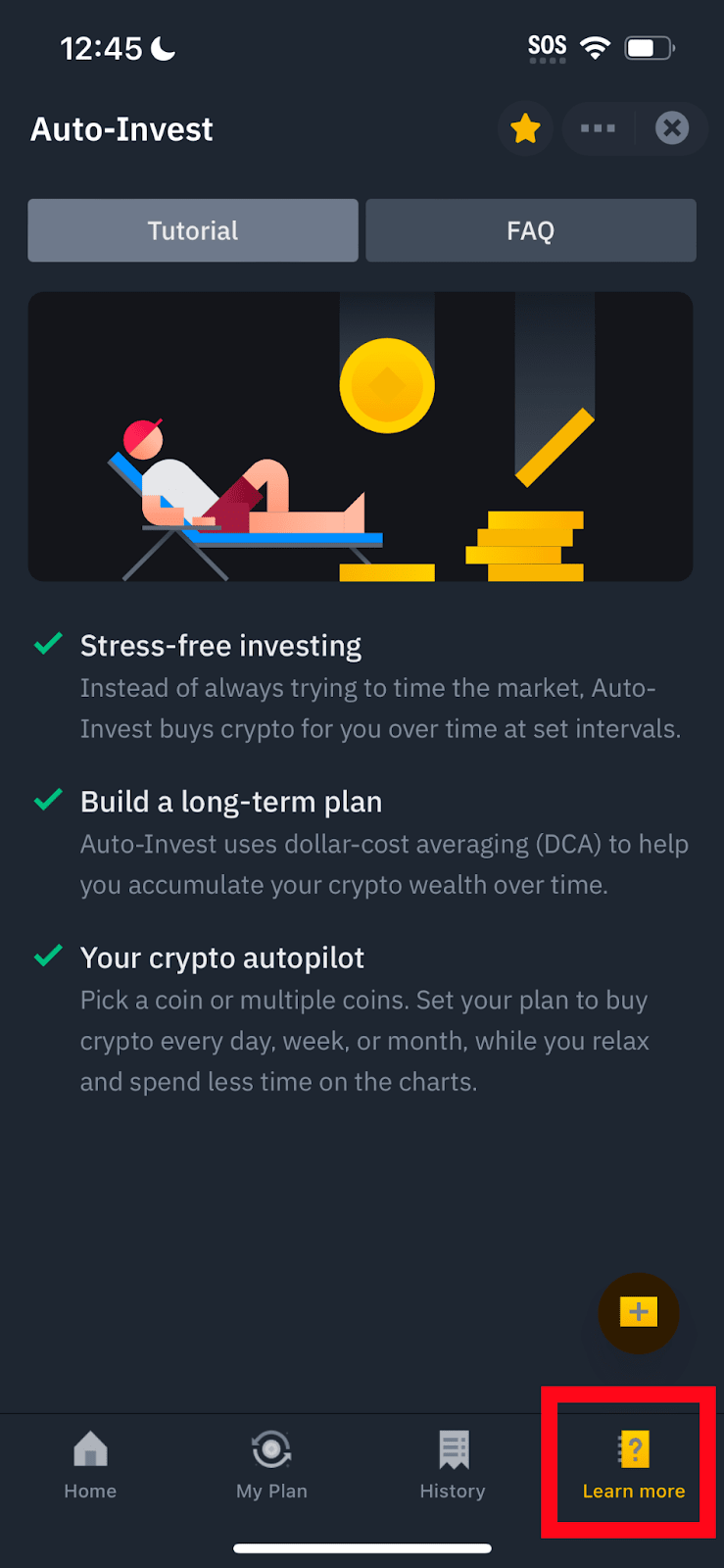
Wie erstelle ich einen Portfolio-Auto-Invest-Plan?
App:
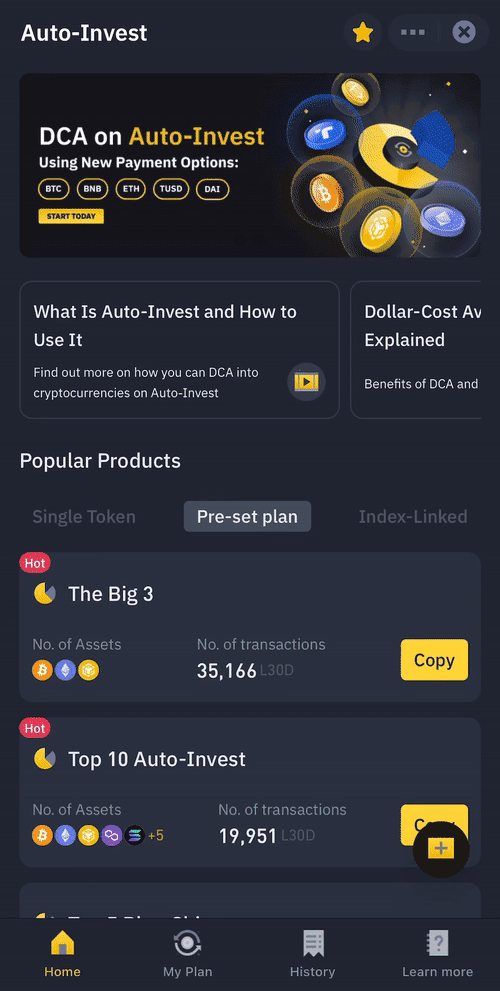
Website:
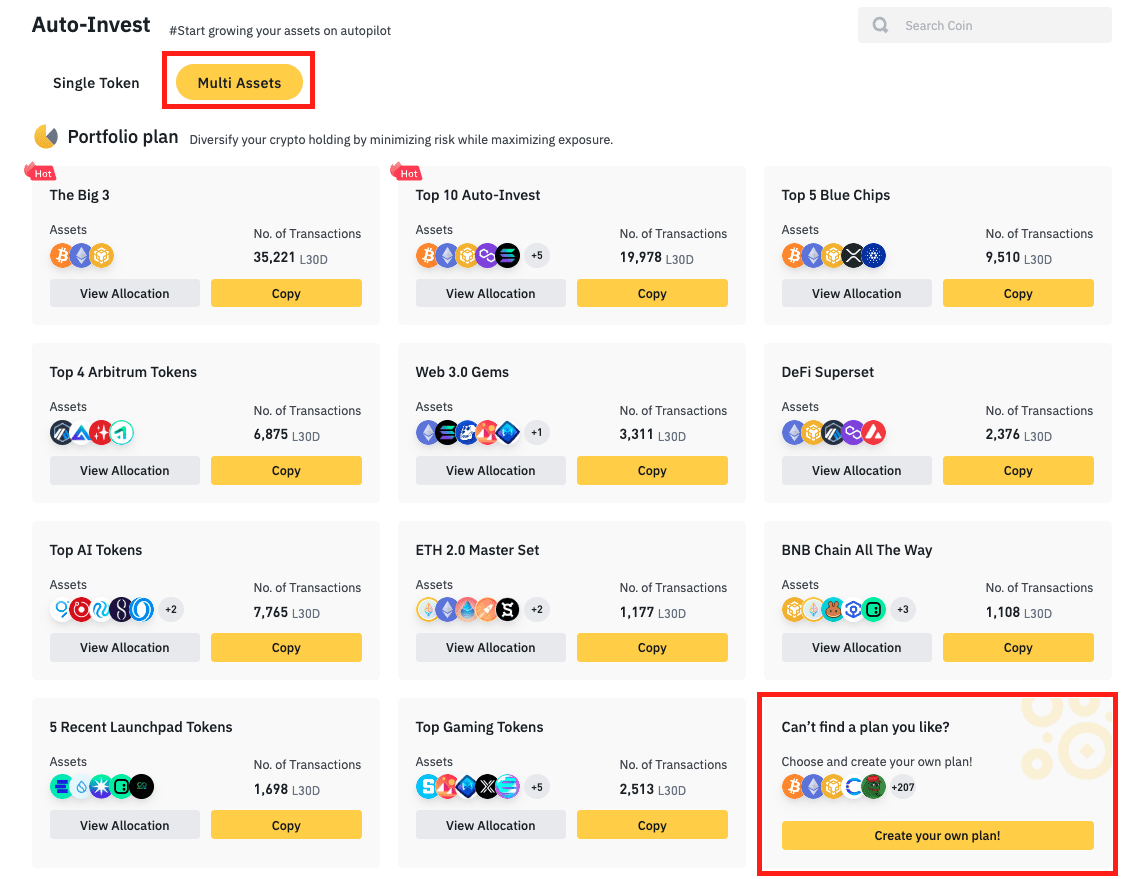
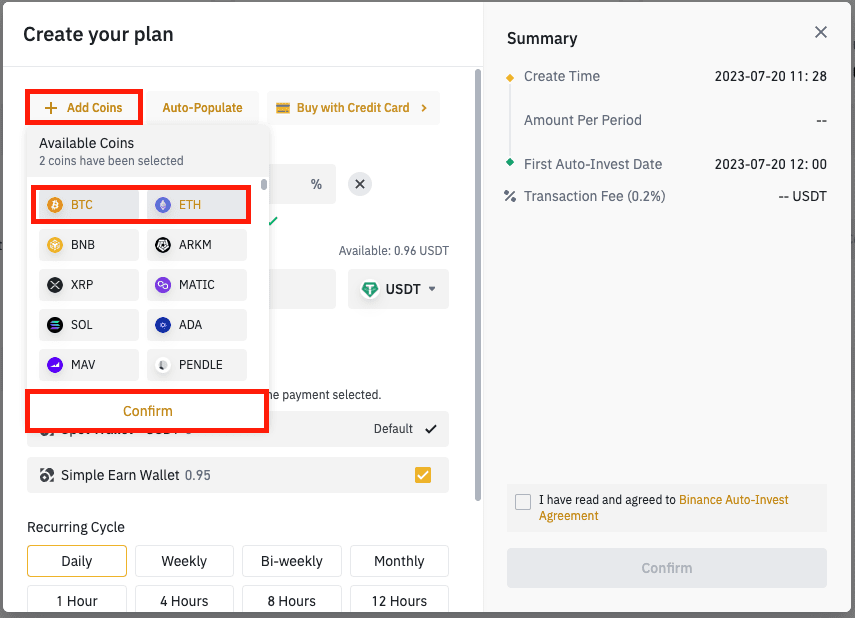
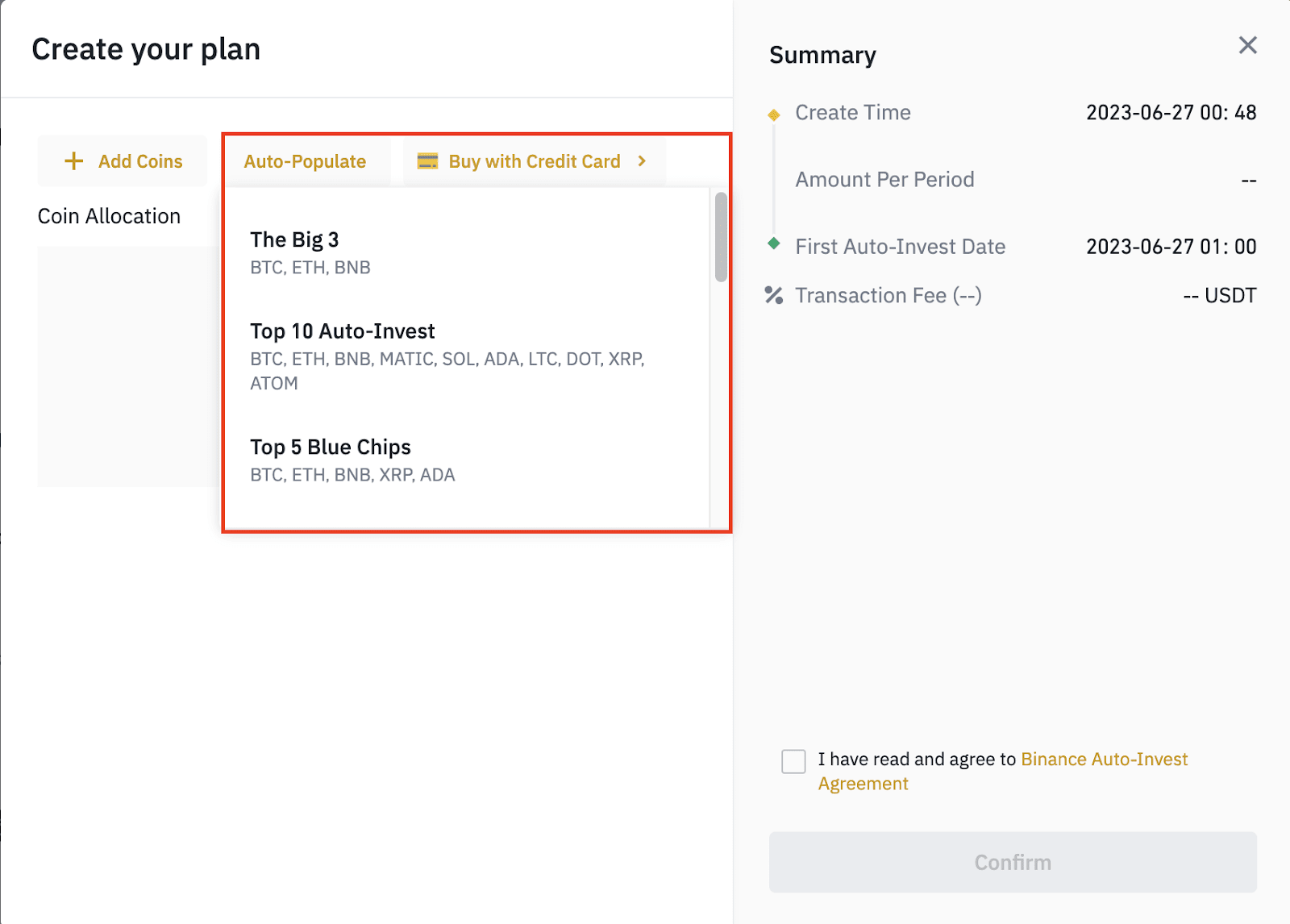
3. Bestimme die Portfolio-Allokation für jede Kryptowährung. Der Mindestprozentsatz für die Allokation beträgt 10 %, und der Gesamtbetrag darf 100 % nicht überschreiten.
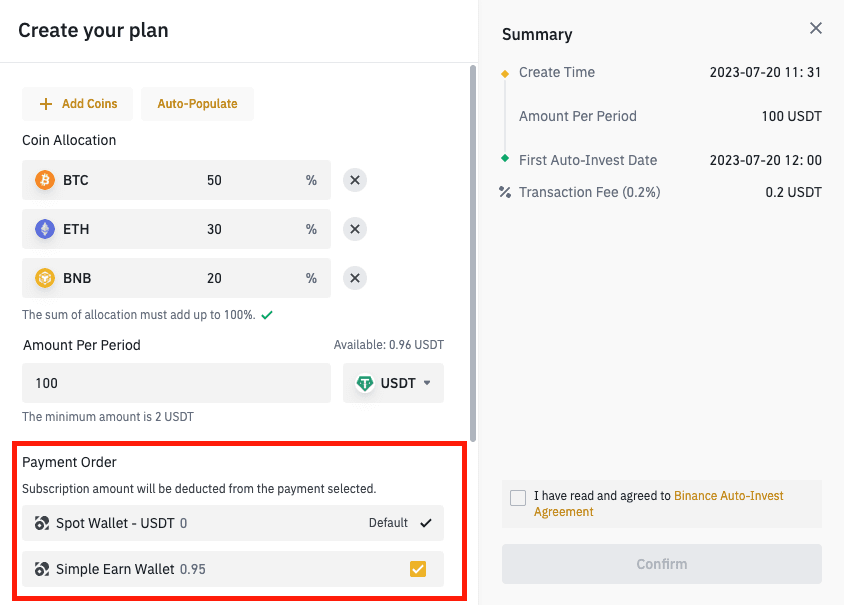
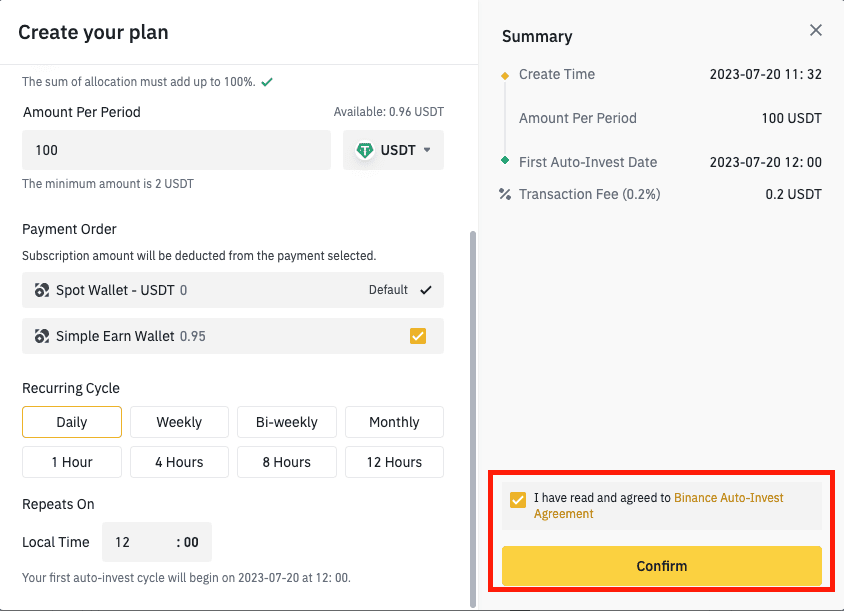
Wie erstelle ich einen Auto-Invest-Plan?
App:
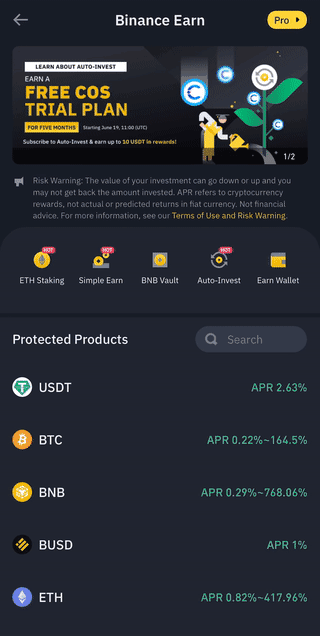
Website:
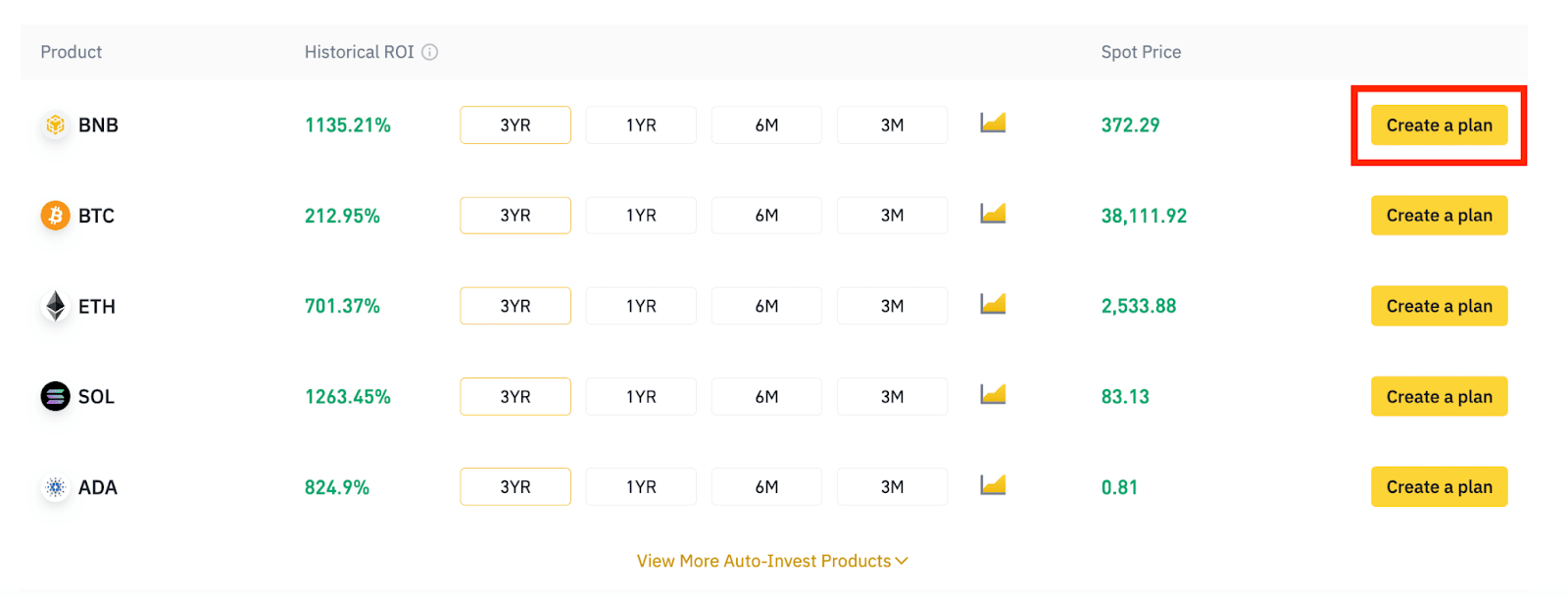
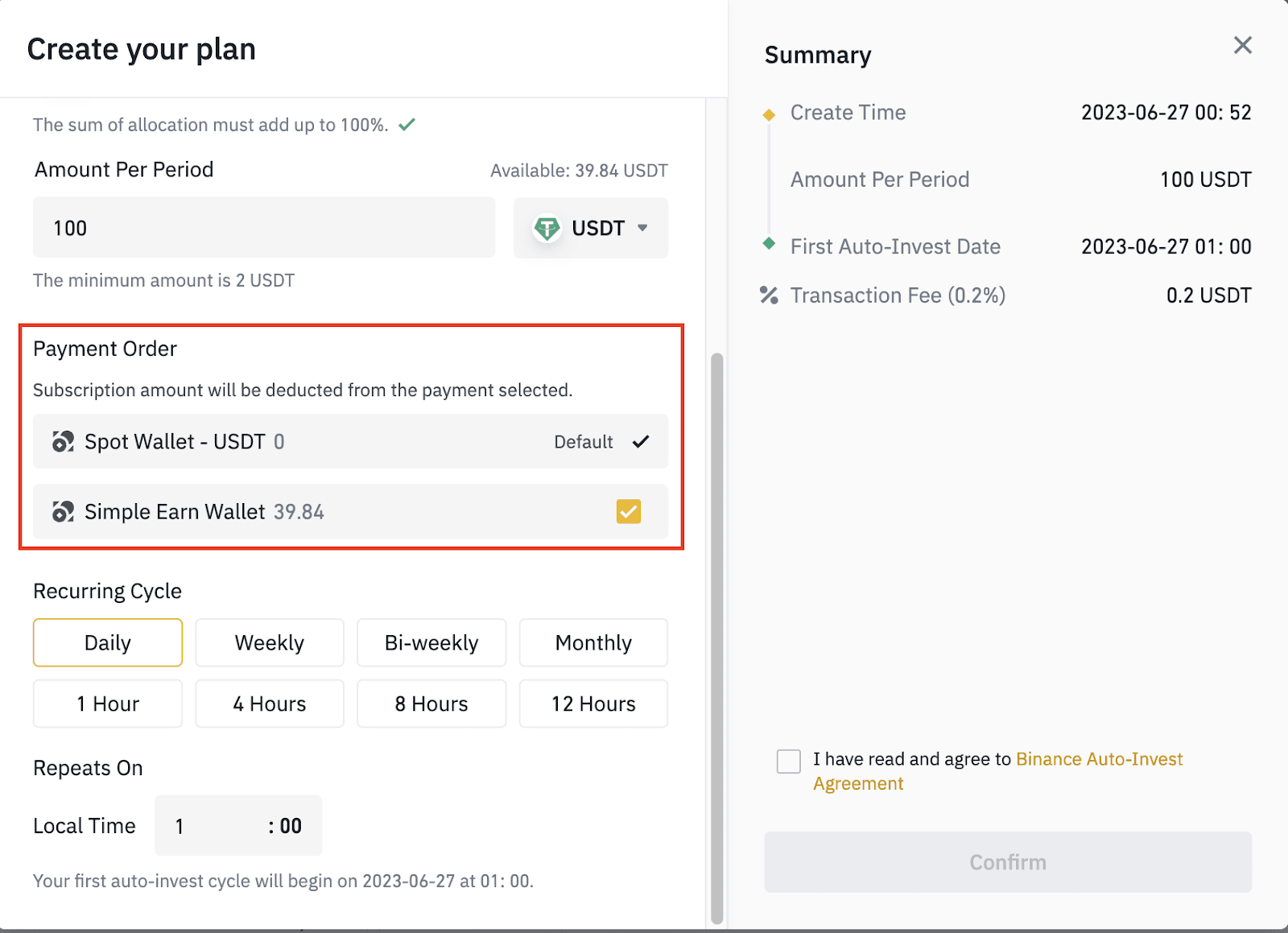
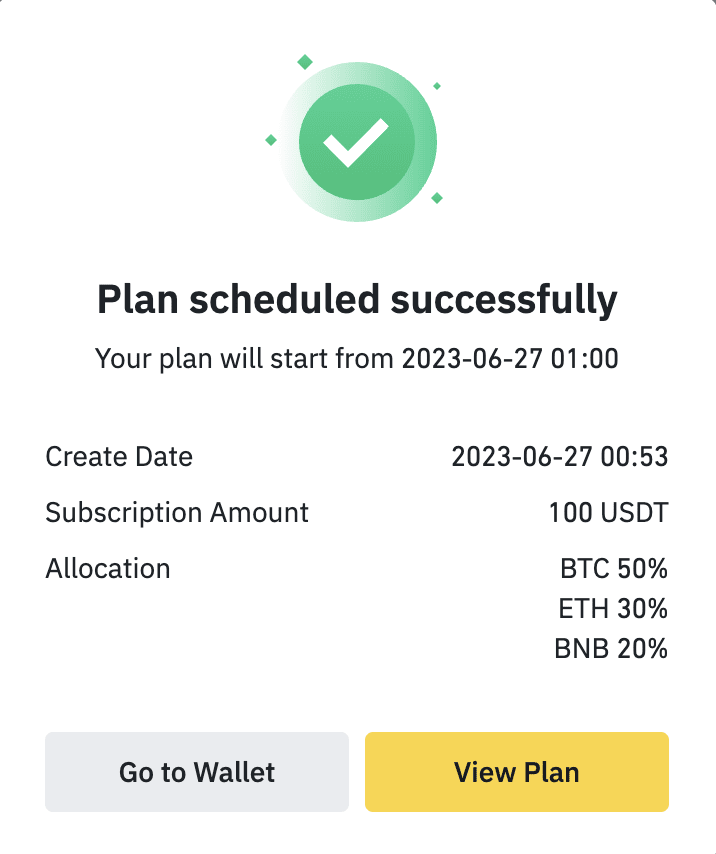
Wie kann ich meine aktiven Auto-Invest-Pläne und meine Kaufhistorie einsehen?
- Um deine Auto-Invest-Pläne zu verwalten, klicke auf [Zur Wallet gehen].
- Um deine Auto-Invest-Kaufhistorie anzuzeigen, klicke auf [Gehe zur Historie].
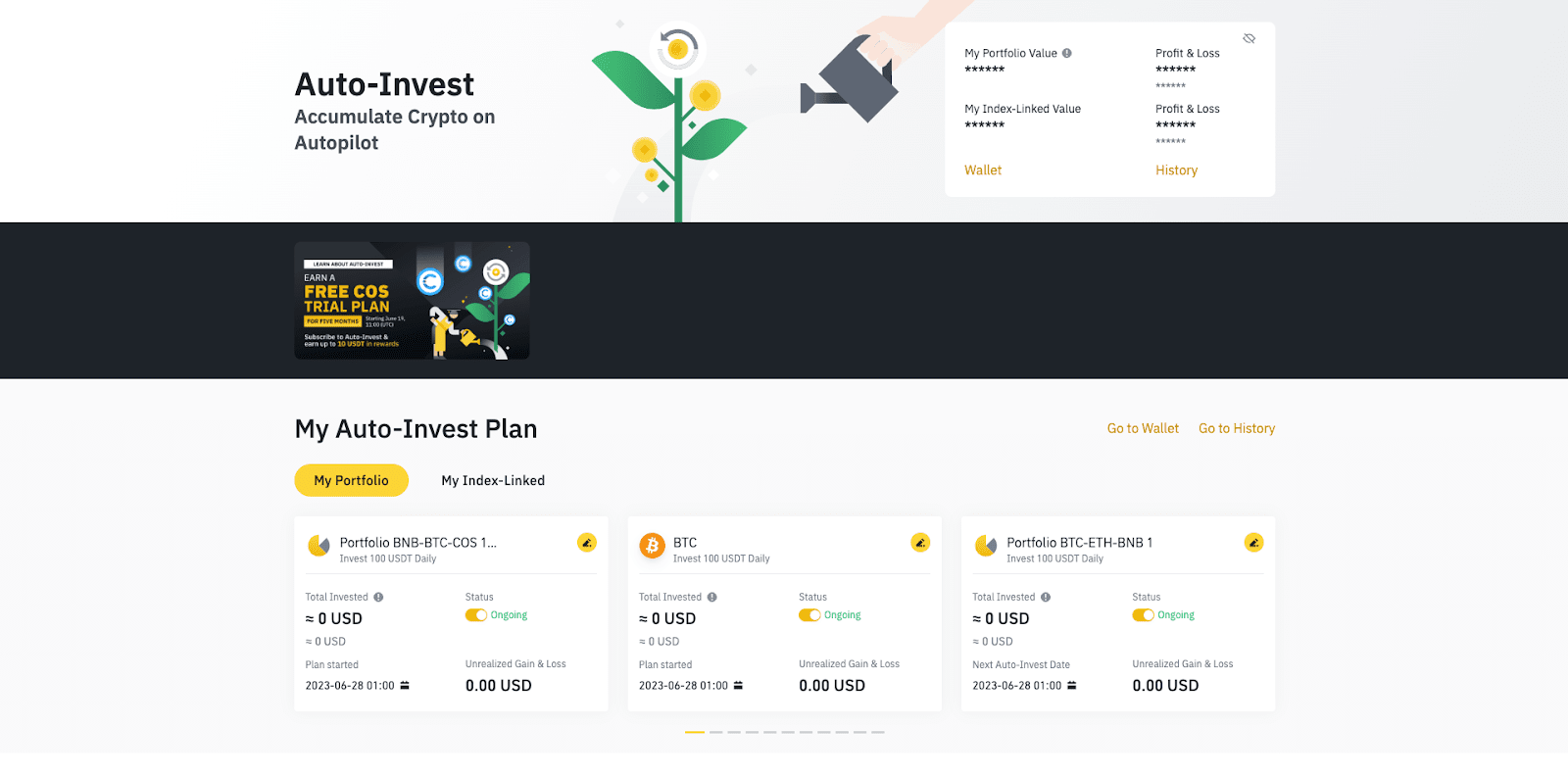
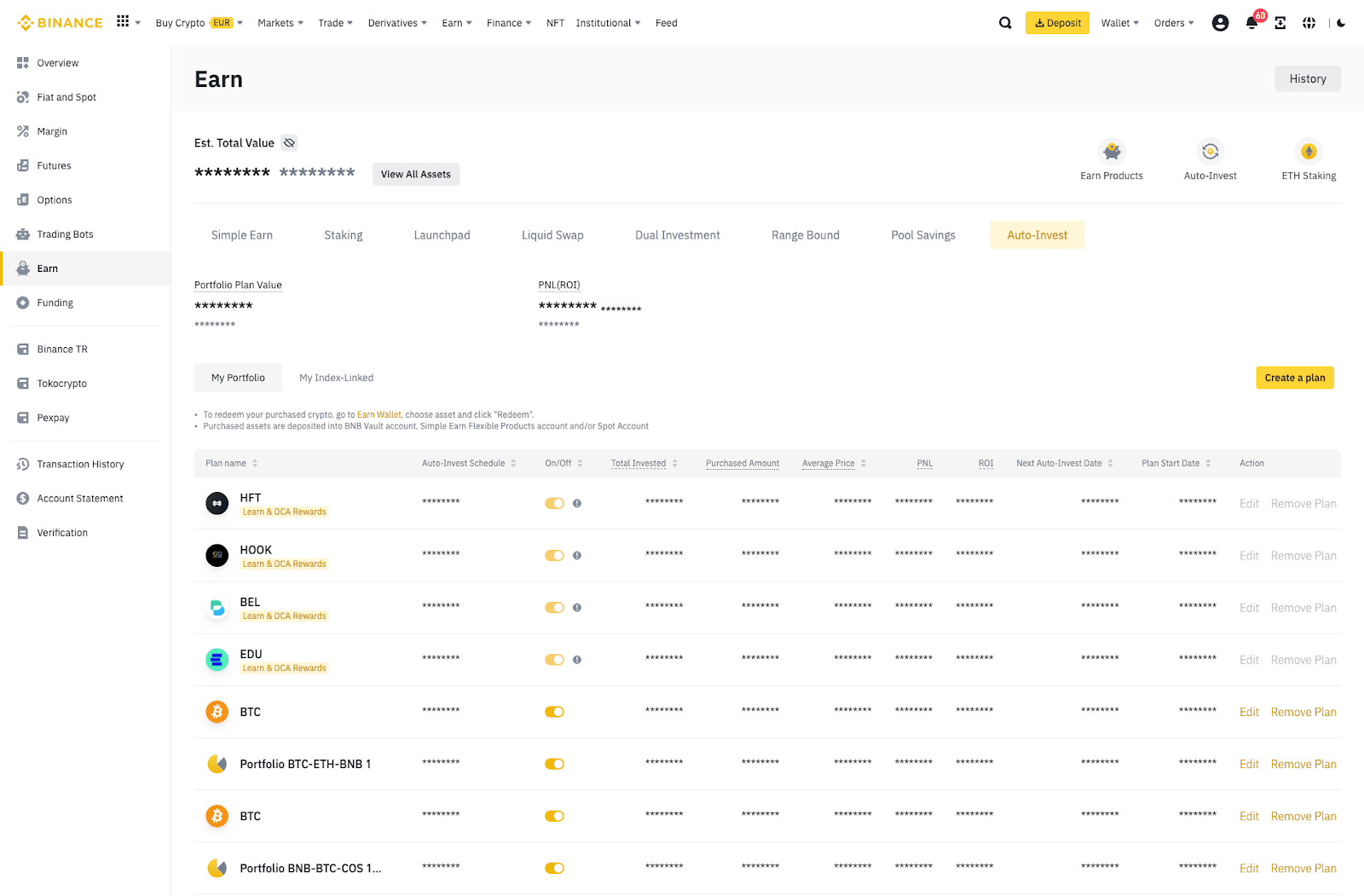
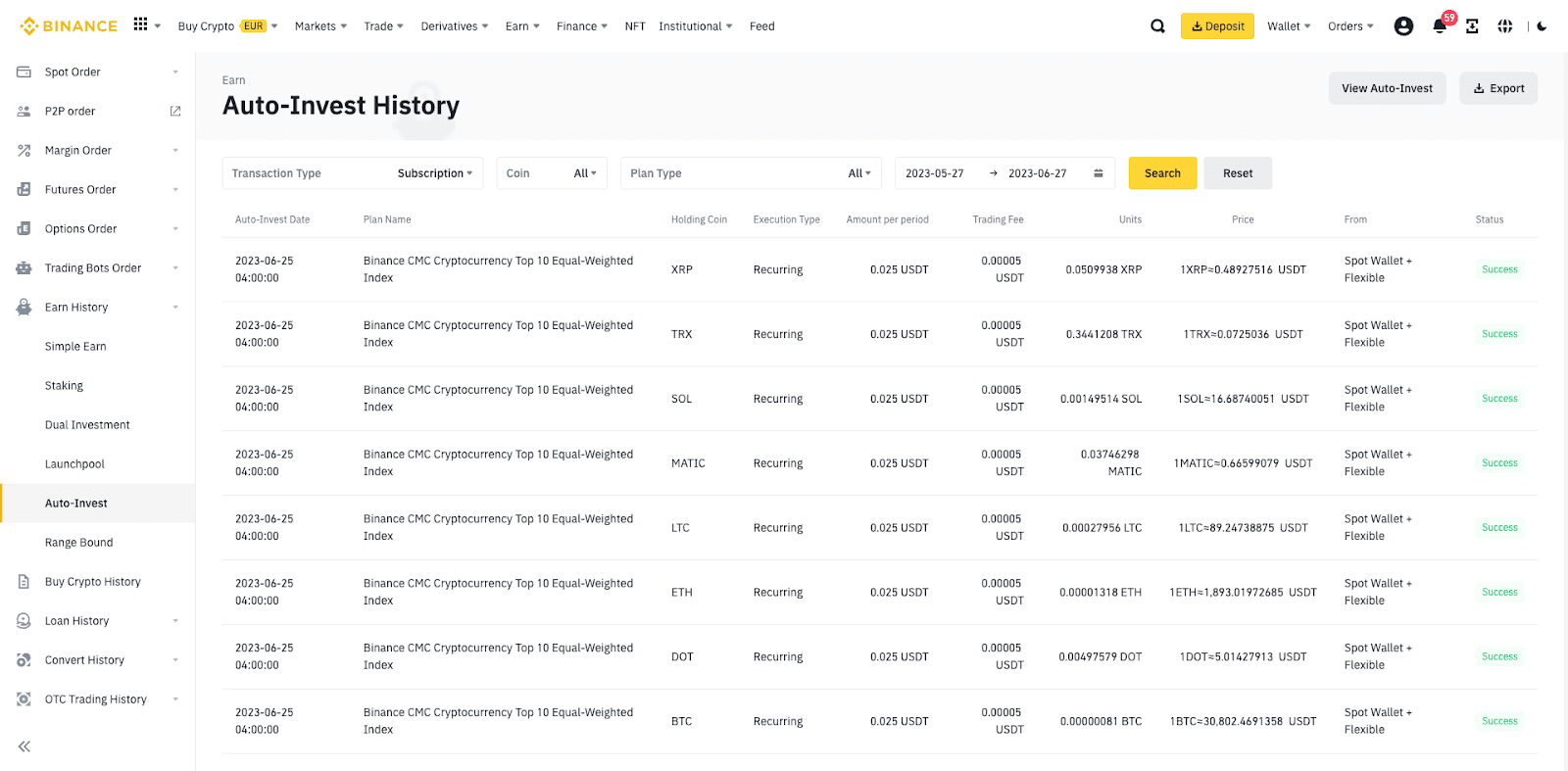
Wie storniere/lösche ich einen Auto-Invest-Plan?
App:
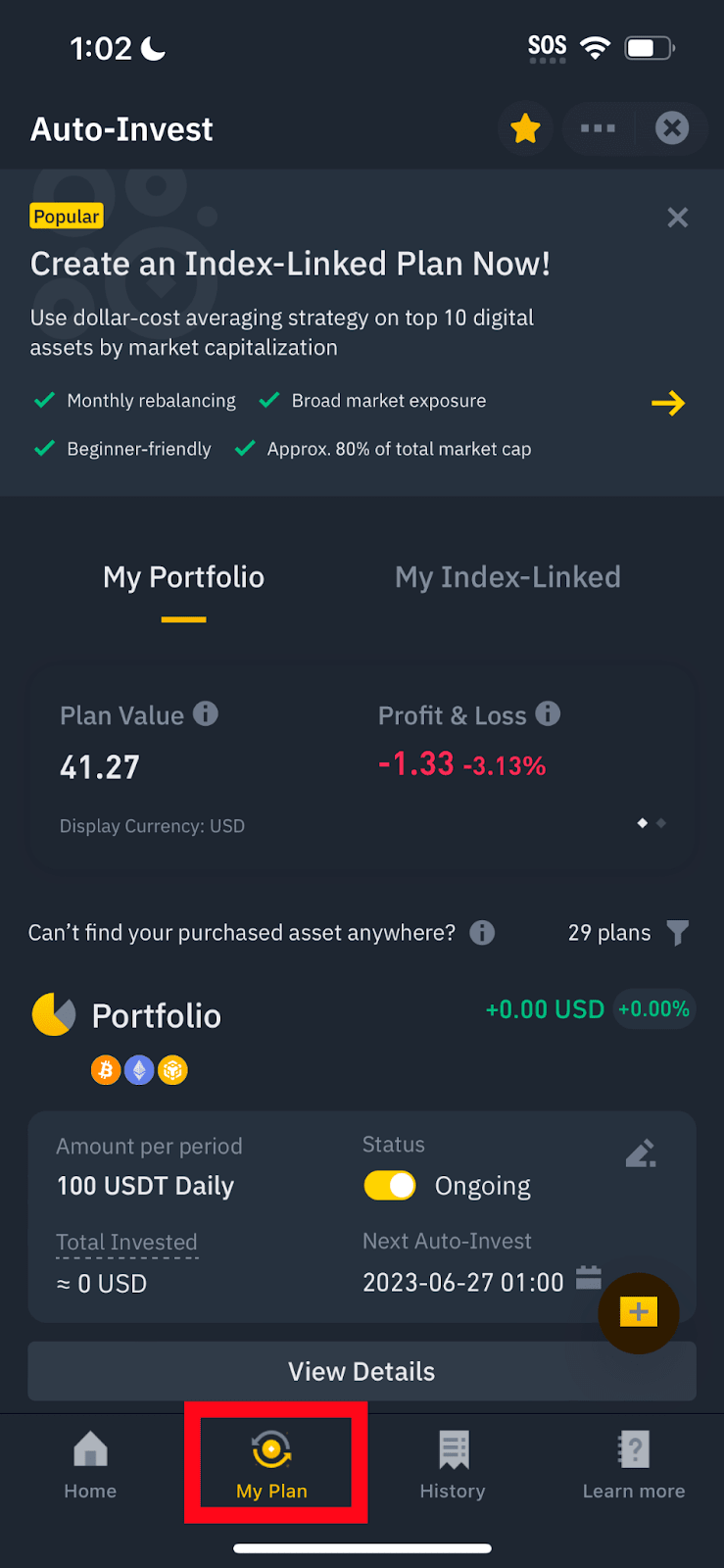
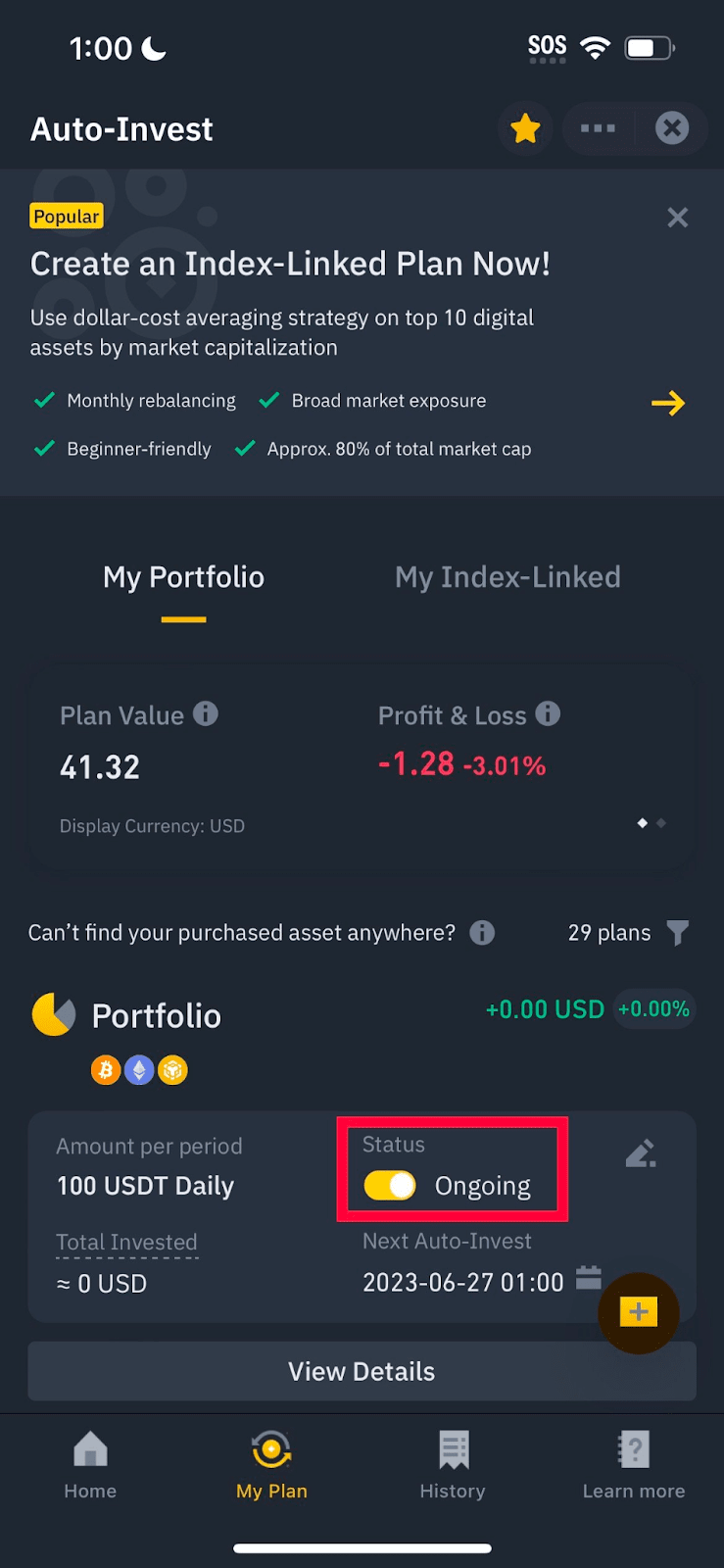
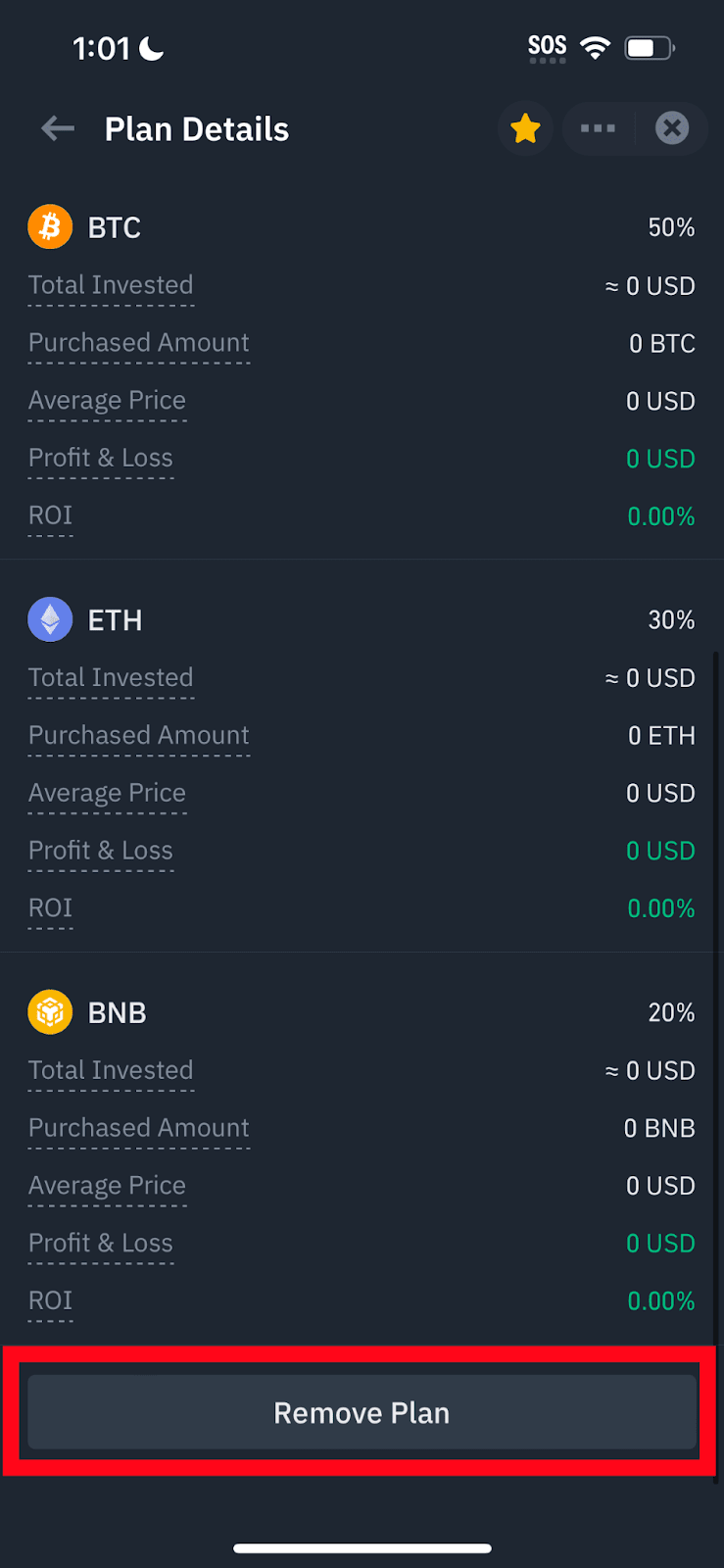
Website:
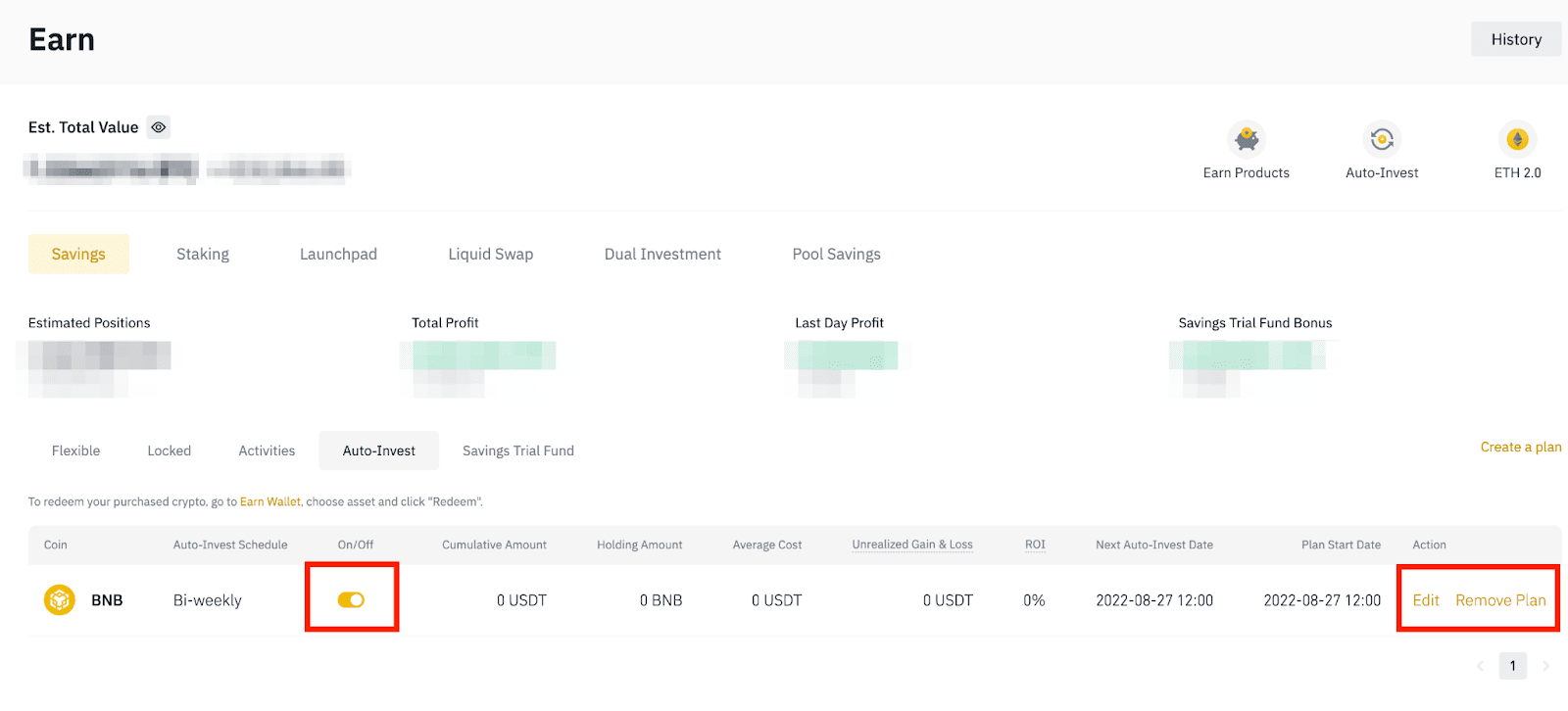
Wo befinden sich meine mit Auto-Invest gekauften Assets?
- Das Anlagekontingent der flexiblen Simple Earn-Produkte ist aufgebraucht.
- Flexible Simple Earn-Produkte sind in deiner Region nicht verfügbar.
- Die jeweilige Kryptowährung nur für Auto-Invest und nicht als flexibles Simple Earn-Produkt unterstützt.